크롬을 이용하면서 팝업창이 번거로워 차단하거나 나중에 다시 필요해져서 차단한 팝업을 해제해야하는 경우가 있습니다. 인터넷 설정에서 간단하게 해결할 수 있는데 지금부터 그 방법을 알아보겠습니다.
[크롬 팝업 차단 해제방법]
① 크롬을 실행한 후 우측 상단의 점 3개 부분을 클릭한 후 [설정]을 선택합니다.

② 좌측에서 [개인 정보 보호 및 보안] 탭을 선택한 후 [사이트 설정]을 클릭합니다.

③ 여러가지 항목 중에서 [팝업 및 리디렉션]을 선택합니다.

④ [기본 동작]에서는 2가지 선택지가 있습니다. 기본 동작에서는 모든 사이트에 대한 팝업 차단 해제를 설정할 수 있습니다.

위의 항목은 팝업을 해제하는 것이고 아래 항목은 팝업을 차단하는 것입니다.
⑤ 개별 사이트에 대한 팝업 설정 방법은 [맞춤설정된 동작]에서 설정할 수 있습니다.

위의 항목의 '허용되지 않음' 우측에 [추가]를 누르고 개별 사이트를 추가하면 해당 사이트에 대한 팝업을 차단할 수 있으며 아래 항목의 '허용됨' 우측에 [추가]를 누르고 개별 사이트를 추가하면 해당 사이트에 대한 팝업을 해제할 수 있습니다.
⑥ 자바스크립트 항목을 이용해서 크롬 팝업 설정할 수도 있습니다. [개인 정보 보호 및 보안] 탭에서 [사이트 설정]에서 [자바스크립트]를 선택합니다.
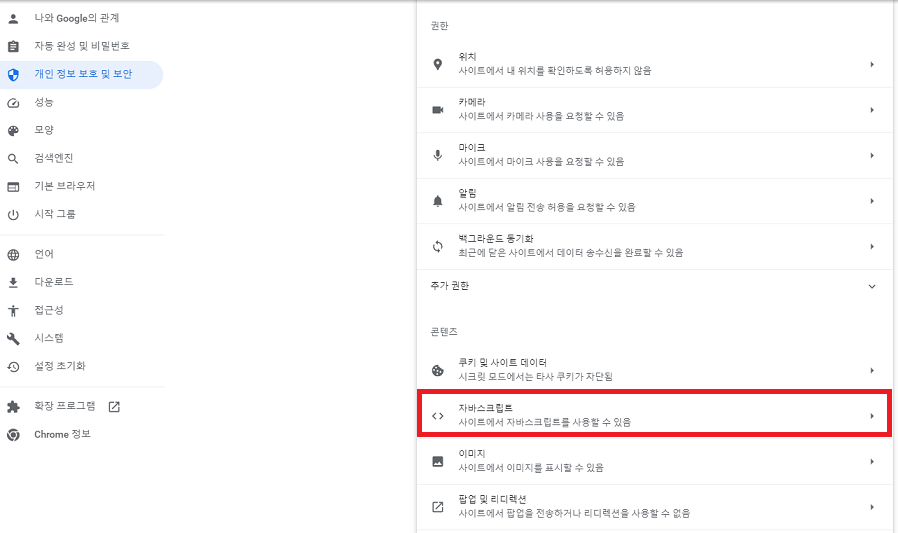
⑦ 위와 마찬가지로 [기본 동작]과 [맞춤설정된 동작]을 이용해서 전체 사이트 또는 개별 사이트에 대한 팝업 설정을 하시면 됩니다.

'일상의 이것저것 > 생활상식' 카테고리의 다른 글
| 신용카드 대금 연체 시 신용불량 등록기준 및 활용기간 (0) | 2023.06.28 |
|---|---|
| 인천공항 비행기 결항 및 지연 정보 확인방법 (0) | 2023.06.27 |
| 휴대폰 미납요금 조회 및 분할납부 방법 (0) | 2023.06.16 |
| 청년도약계좌 은행별 금리 비교(ft. 청년도약계좌 주요 질문사항 7가지) (0) | 2023.06.12 |
| 자동차 사고 보상금 종류 5가지(ft. 교통사고 보상금 종류) (0) | 2023.06.12 |




댓글